ACDSee是一款集所有功能于一身的管理、編輯和展示大量數(shù)字圖片的軟件,在制作GIF動(dòng)畫(huà)時(shí),為了減小文件的大小,以利于傳輸,我們常常需要把不需要的部分剪切掉,由于GIF動(dòng)畫(huà)每幀的大小是一樣的,如果一幀一幀得處理費(fèi)時(shí)又費(fèi)力,用ACDSee批量編輯功能,可以輕松解決這個(gè)問(wèn)題.下面小編就教大家用ACDSee批量裁剪/批量剪切圖片的方法,一起去看看吧!
ACDSee怎么批量裁剪/批量剪切圖片?
本文ACDSee Pro 6.0 為例.
1、從開(kāi)始-程序-ACD Systems 中 點(diǎn)擊ACDSee Pro 6的快捷方式,打開(kāi)ACDSee Pro 6
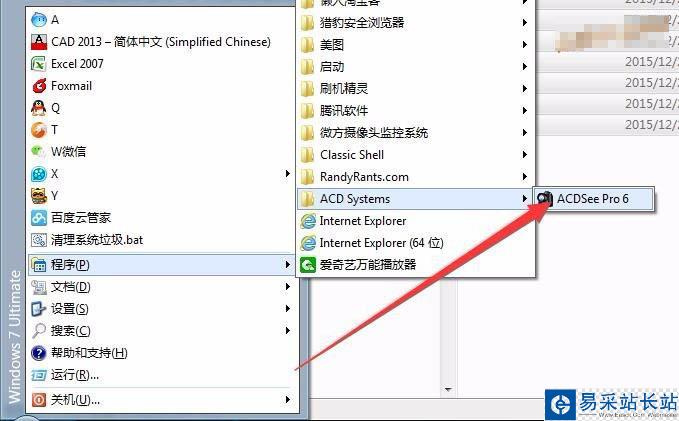
2、找到存放要編輯的圖片文件所在的位置,

3、按Ctrl+A ,對(duì)這些圖片文件進(jìn)行全選.
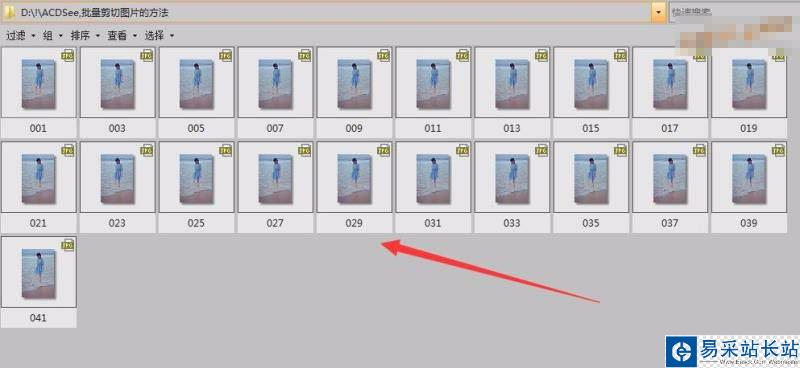
4、在全選后,任一個(gè)文件上 點(diǎn)擊鼠標(biāo) 右鍵,在右鍵菜單中,選中 批量,然后點(diǎn)擊子菜單中的 批量編輯

5、在打開(kāi)的 批量編輯 對(duì)話(huà)框中,左邊的列表時(shí)可以看到有很多操作方式,
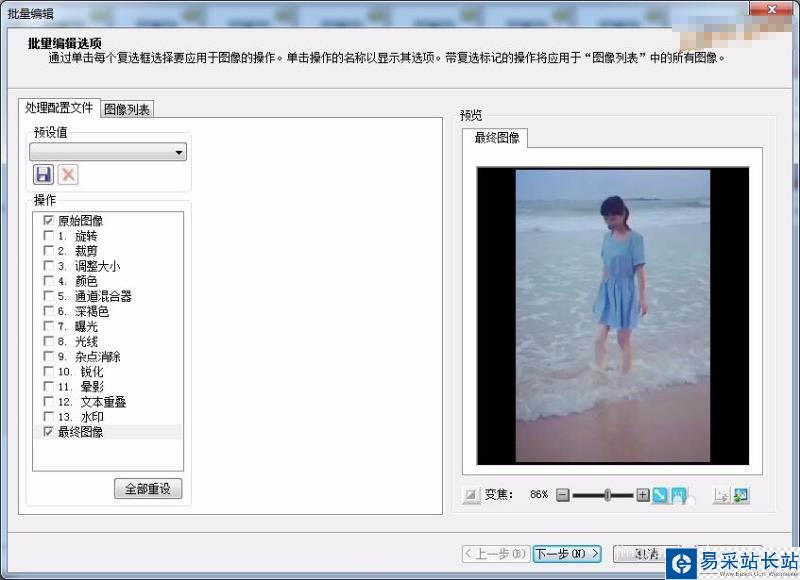
6、選擇,裁剪,可以看到右側(cè)的預(yù)覽中有了變化,裁剪比例是默認(rèn)的 方形,
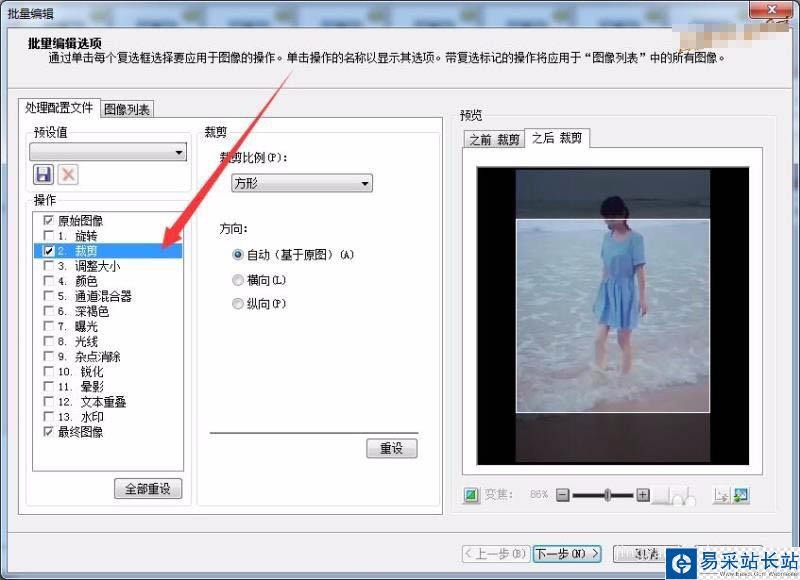
7、默認(rèn)裁剪方式不能滿(mǎn)足我們的需要,可逐一從裁剪比例下拉菜單中進(jìn)行選擇,如果都不滿(mǎn)意可選擇自定義比例.5x7滿(mǎn)足了我們的要求,選擇后,點(diǎn)擊下一步
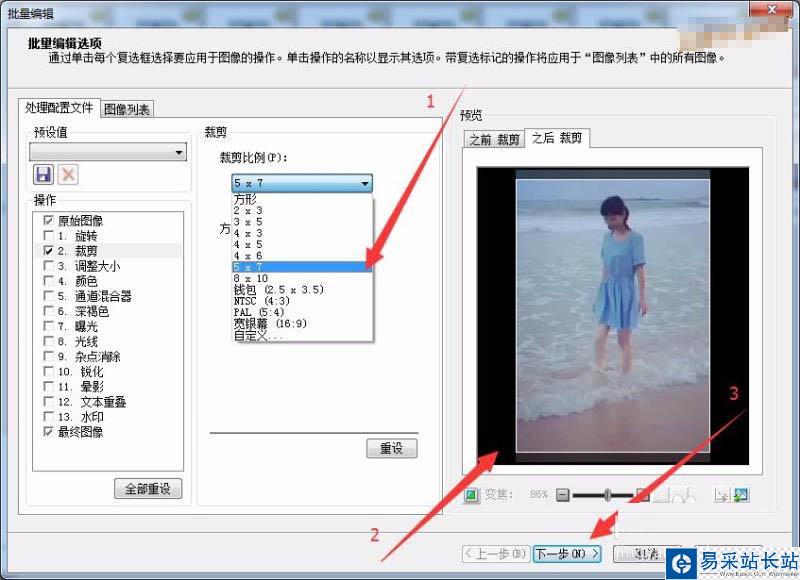
8、輸入選項(xiàng)的設(shè)置中,建議目標(biāo)文件夾,與源文件相冊(cè),勾選,為這些文件創(chuàng)建新子文件夾new,這樣便于管理和比較文件名,則 保留原始文件名接著點(diǎn)擊下一步繼續(xù)
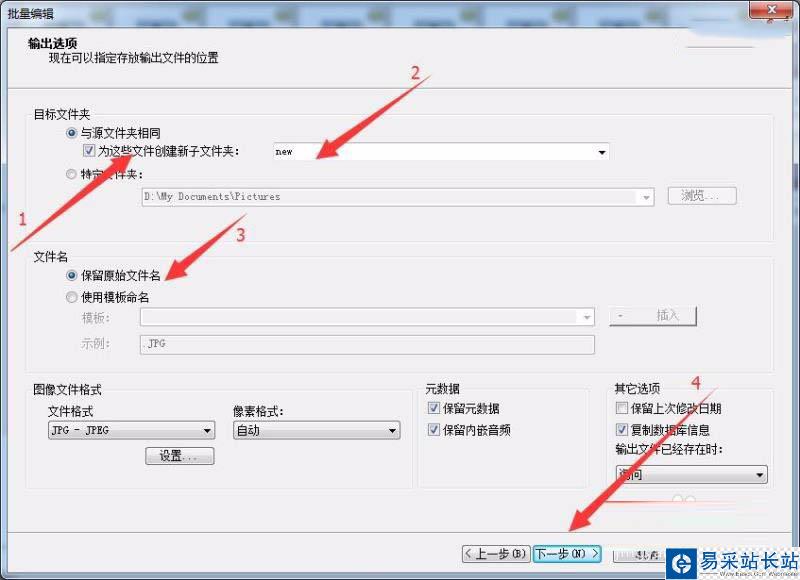
9、可以看到批量編輯的進(jìn)度
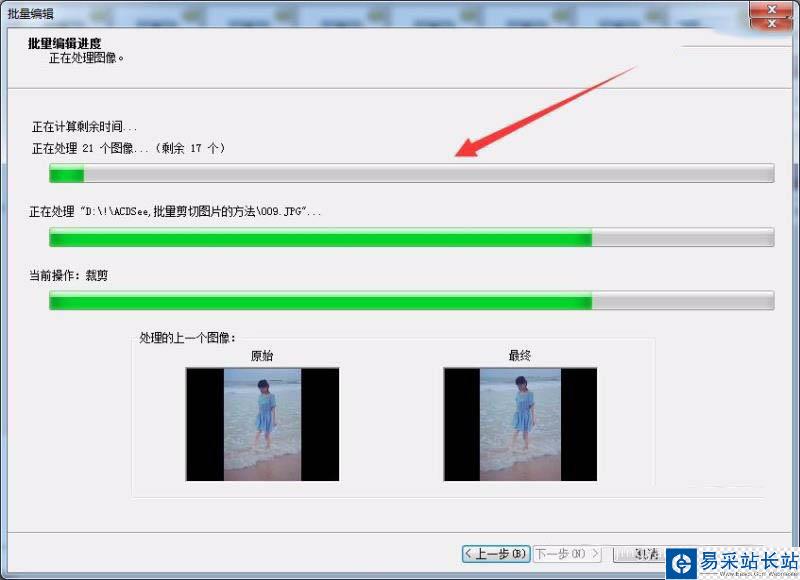
10、完成后,建議使用ACDSee Pro 瀏覽輸出文件夾,點(diǎn)擊完成
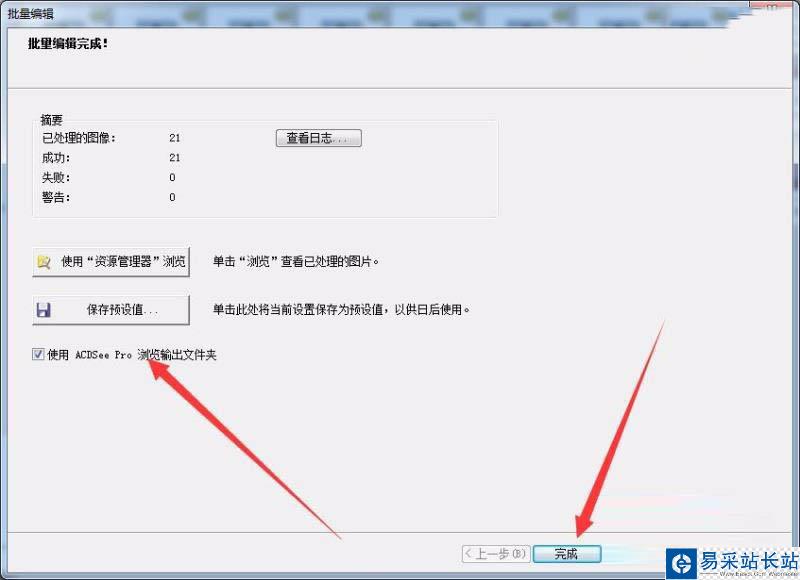
11、此時(shí)ACDSee會(huì)自動(dòng)打開(kāi)生成的文件夾,可以看到剪切后文件.
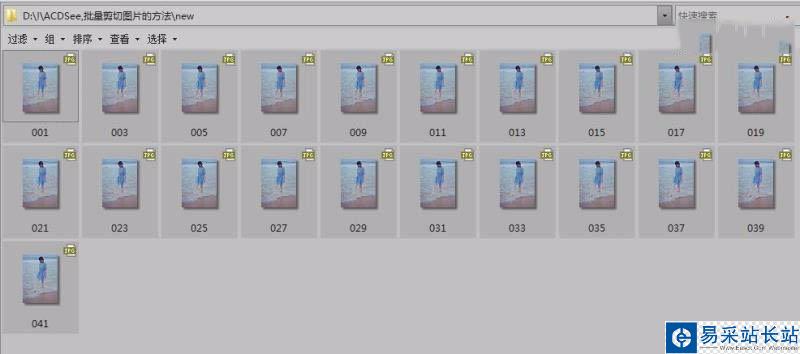
12、查看之前的文件大小,
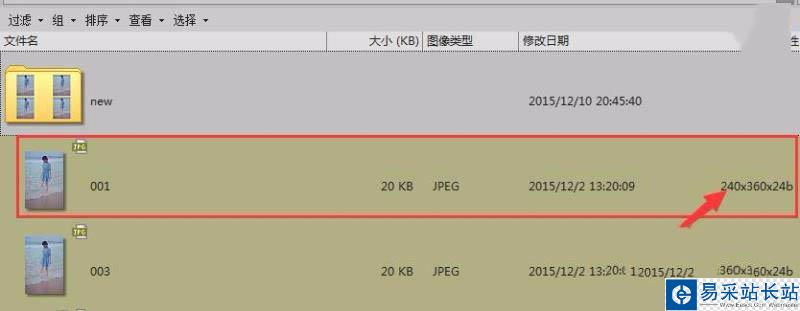
13、查看剪切后的大小,剪切成功了.
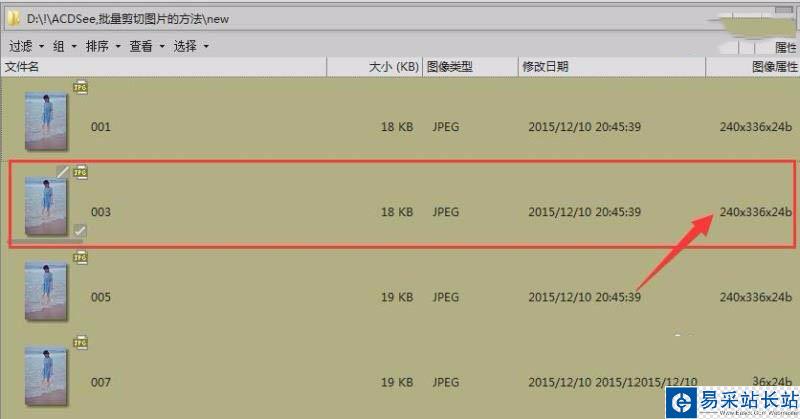
新聞熱點(diǎn)
疑難解答